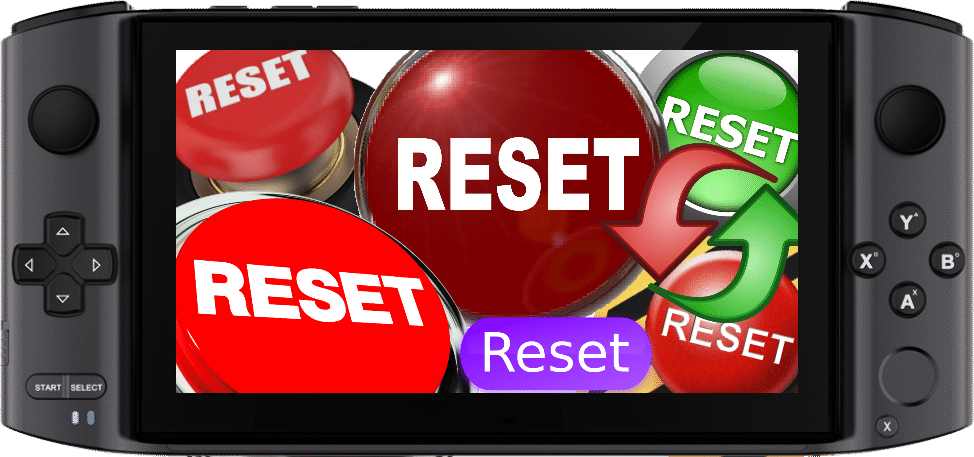Olá! Com o GPD Win 3 a caminho nos próximos meses, nós da DroiX pensamos que poderia ser útil criar um guia rápido sobre como fazer o reset de fábrica do seu GPD Win 3.
A reposição de fábrica é uma forma de repor o dispositivo no seu estado predefinido, “de fábrica”. Remoção de programas e restauro de definições para a configuração predefinida. Esta é uma forma útil de resolver rapidamente uma variedade de problemas, tais como falhas aleatórias. Se os problemas persistirem após uma reposição de fábrica, os problemas que está a ter podem ser emblemáticos de um problema maior com o dispositivo.
AVISO LEGAL: Esta ação remove todos os dados do GPD Win 3. Faça uma cópia de segurança de todos os dados ou ficheiros que não deseja perder.
Certifique-se de que o firmware do Windows do GPD está instalado
Nas últimas versões de firmware, a GPD incluiu uma funcionalidade útil que é o ponto fulcral deste guia – a capacidade de repor as predefinições do seu dispositivo sem necessidade de instalar nada extra.
Só tem de se certificar de que a instalação do Windows no seu dispositivo é a versão fornecida pelo GPD – e não uma instalação genérica do Windows 10 criada com a Ferramenta de Criação de Média do Windows. Caso contrário, não terá acesso à partição de recuperação.
Acessar a partição UEFI OS no GPD Win 3
Se já viu o nosso guia sobre como repor o GPD Win Max, o processo é bastante semelhante. Após o arranque do dispositivo, prima a tecla F7 repetidamente até ver uma lista de dispositivos de arranque – depois seleccione o SO UEFI a partir da lista.
No entanto, ao tirar fotografias para este guia, verificámos que o GPD Win 3 arranca demasiado depressa para conseguirmos apanhar a janela para abrir o menu de arranque.
Felizmente, o Windows 10 tem uma forma prática de arrancar a partir de dispositivos alternativos depois de já estar carregado.
No ambiente de trabalho, abra o menu do Windows e seleccione o botão de alimentação.
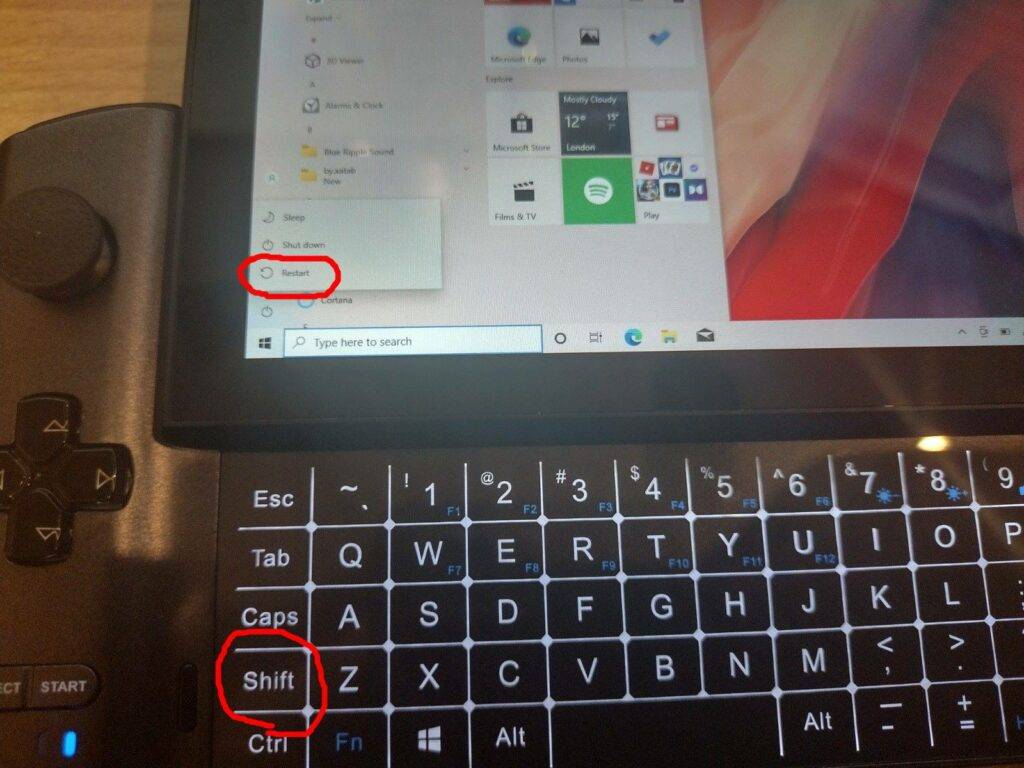
Agora, mantenha premida a tecla Shift e seleccione a opção “Repor”. Em seguida, será levado para o menu de definições avançadas de arranque.
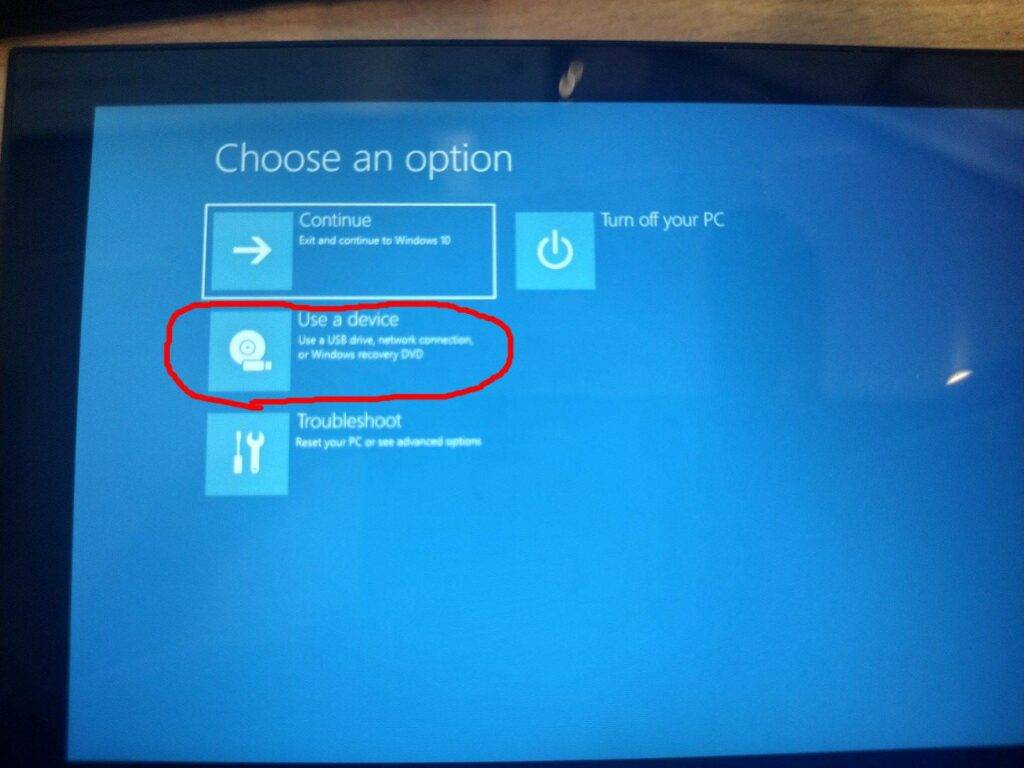
A partir daqui, seleccione “Utilizar um dispositivo”. Em seguida, seleccione UEFI OS (que deve ser a única opção de qualquer forma).
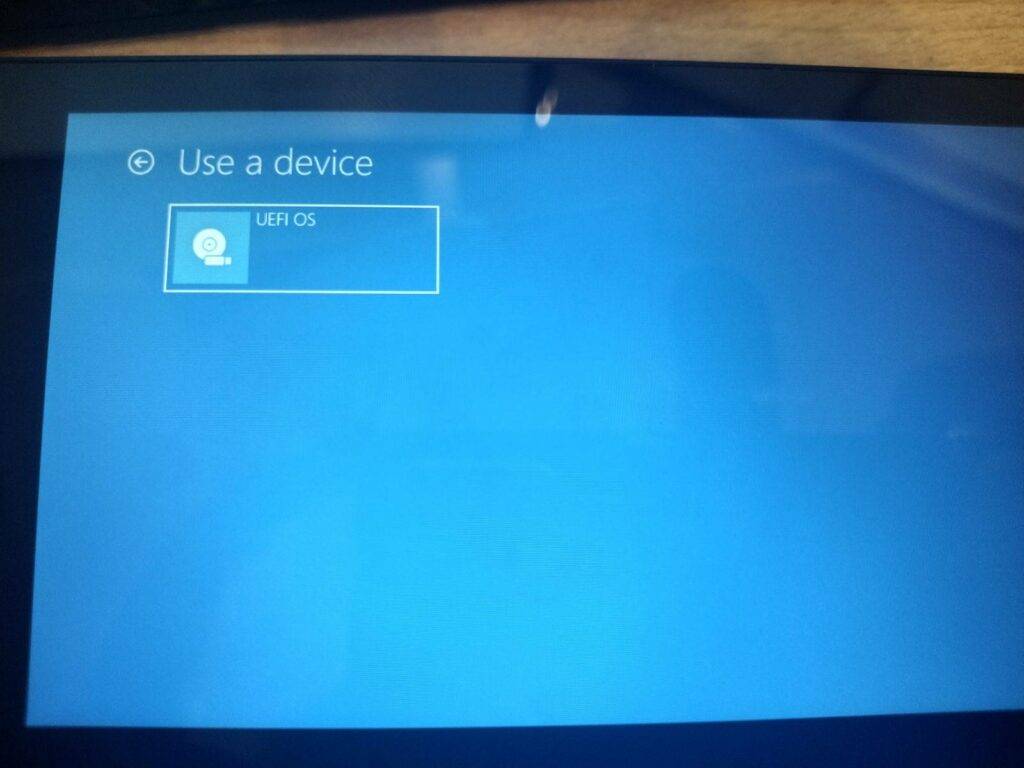
O sistema arrancará então na partição de recuperação. Prima “Iniciar” e o processo terá início.
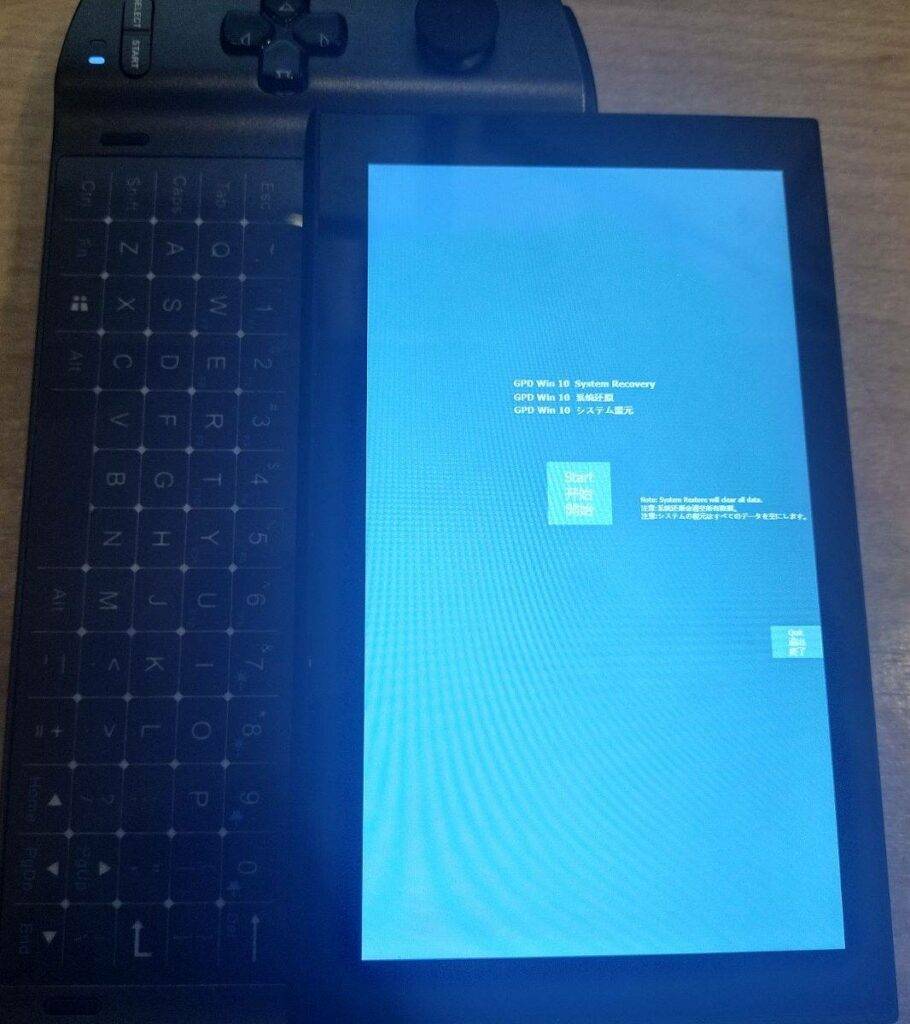
Normalmente, o processo demora cerca de 15 minutos. Depois disso, o GPD Win 3 será automaticamente reiniciado numa nova instalação do Windows, com todos os dados anteriores apagados.
Esperamos que este guia lhe tenha sido útil. Se tiver alguma sugestão ou se algo não estiver bem claro, não hesite em deixar um comentário e entraremos em contacto consigo assim que possível.
Além disso, se isso não tiver resolvido o problema, sugerimos dar um passo adiante e tentar reinstalar o Windows completamente. Para o fazer, pode seguir o nosso guia através da ligação abaixo:
Até à próxima!